스크린 잉크 Mac 및 Windows 용 앱으로전체 화면 또는 정의 된 영역의 스크린 샷을 캡처합니다. 사각형 또는 사각형 모양에 맞게 사용자 정의 영역을 제한하는 기존 스크린 샷 앱과 달리 Screenink를 사용하면 화면에 사용자 정의 모양을 그려서 그 안에있는 모든 내용을 캡처 할 수 있습니다. 또한 화면의 길이, 너비 및 각도를 측정 할 수있는 화면 각도기 및 눈금자를 제공합니다. 도형을 그리거나 텍스트를 입력하고 앱 자체 색상 선택기를 사용하여 화면에서 색상을 선택할 수 있습니다. 응용 프로그램은 항상 도구 모음을 화면에 추가하고 연필 모양의 아이콘을 메뉴 막대에 추가하여 여러 도구를 사용할 수 있습니다. 기능을 빠르게 수행하기 위해 키보드 단축키를 지원합니다. Screenink의 Mac 앱은 Mac App Store에서 $ 0.99에 구입할 수 있으며 Windows 버전은 $ 2.00입니다.
기능이 풍부한 Screenink가 어떤지 고려하면도구와 작동 방식에 익숙해 지려면 몇 분이 걸릴 수 있습니다. 커서는 두 가지 다른 모드를 사용할 수 있습니다. 일반 마우스 모드를 사용하면 창을 이동하고 앱 메뉴를 표시 할 수 있으며 선택 모드는 여러 선택 도구 중 하나를 사용하여 화면에서 영역을 선택할 수 있습니다. 선택한 모든 그리기 도구가 여전히 활성화되어 있습니다. 예를 들어, 프리 핸드 도구를 사용하여 그린 다음 선택 도구를 사용하면 프리 핸드 드로잉이 여전히 보이는 화면에서 선택한 영역을 그릴 수 있습니다.

펜, 형광펜, 지우개, 선, 모양 및텍스트 도구는 이름이 말하는 것을 정확하게 수행합니다. 모양 도구에는 특히 옵션이 풍부합니다. 그릴 수있는 다른 모양을보고 그림의 색상을 선택하려면 모양 도구를 선택한 다음 다이얼 바로 아래에 나타나는 두 개의 사각형을 클릭하십시오. 세 개의 탭이있는 팝업이 나타나서 그릴 모양을 선택할 수 있습니다. '스트로크'탭에서이 도구의 색상을 변경할 수 있습니다. 제안, 색상 팔레트 또는 앱의 내장 색상 선택기에서 색상을 선택할 수 있습니다.
다이얼로 브러시의 크기를 관리 할 수 있습니다도형 도구에는 영향을 미치지 않지만 펜 및 지우개 도구의 경우 화면의 일부를 캡처하려면 색상 피커를 열거 나 바탕 화면을 확대하거나 눈금자 또는 각도기를보고 도구 모음의 맨 아래에있는 단추 (세 개의 점으로 표시됨)를 클릭하면 단추가 표시됩니다. 전술 한 기능.
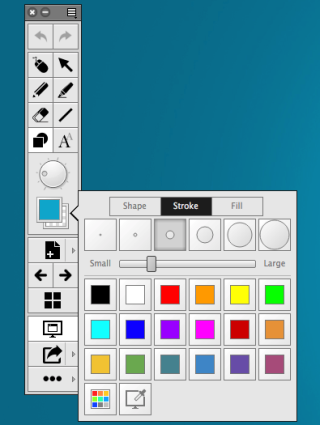
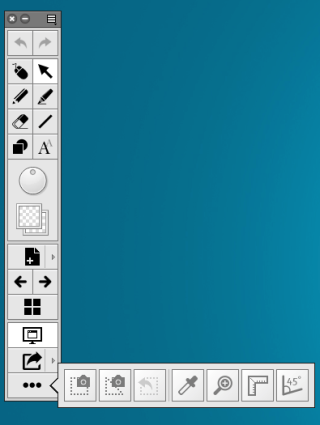
Screenink를 사용하면 빈 이미지 또는 이미지를 만들 수 있습니다데스크톱의 스크린 샷입니다. 이를 '페이지'라고하며 그리드 모양의 버튼 (Windows 로고 모양)을 클릭하면 해당 페이지의 전체 갤러리를 볼 수 있습니다. 새 페이지를 만들려면 페이지 단추를 클릭하고 단색 배경을 선택하십시오.
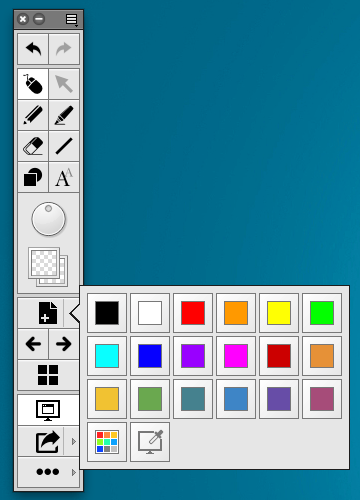
포함 할 페이지 갤러리를 보려면캡처 한 모든 스크린 샷을 보려면 갤러리 버튼을 클릭하십시오. 페이지 중 하나를 선택할 수 있으며 화면에서 그리기를 시작하면 해당 특정 페이지에서 그리기가 시작됩니다. 페이지 자체는 화면에 겹쳐지지 않습니다.
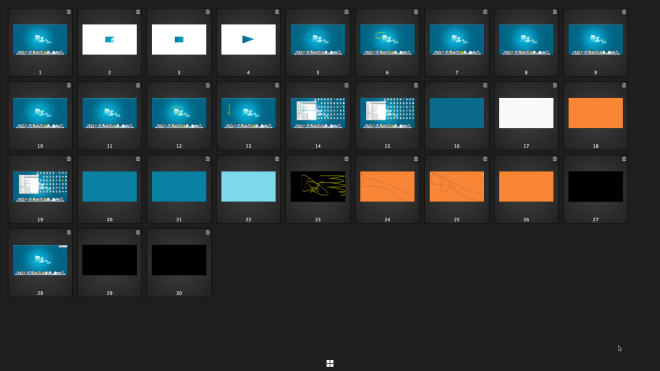
화면 버튼 아래의 화살표 버튼을 클릭하여Screenink가 이미지를 저장할 형식을 선택하십시오. 작은 옵션 화살표를 클릭하여 모든 페이지 또는 현재 페이지 만 저장할지 선택하십시오. 화면 버튼을 사용하면 화면에 실시간으로 그릴 수 있습니다.
마지막 버튼에는 Screenink의 가장 많은 기능이 들어 있습니다유용한 도구; 카메라 버튼을 사용하면 화면에서 사각형 영역 또는 사용자 정의 영역을 캡처 할 수 있습니다. 모든 스크린 샷은 개요 옆에 나타나는 작은 도구 모음에서 페이지로 추가, 저장 또는 클립 보드에 복사 할 수 있습니다.
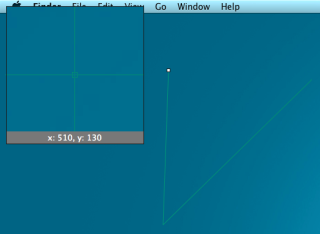
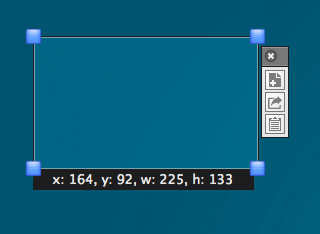
색상 선택기 도구를 사용하면 색상을 선택할 수 있습니다화면의 아무 곳에서나 그 값을 클립 보드에 복사하십시오. 확대 / 축소 도구는 화면의 아무 곳이나 크기를 조정하고 이동할 수있는 확대 / 축소 창을 활성화합니다. 확대 및 축소하고 전체 화면을 해당 수준에서 확대하여 볼 수 있습니다.
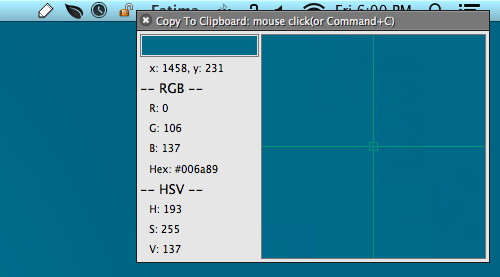
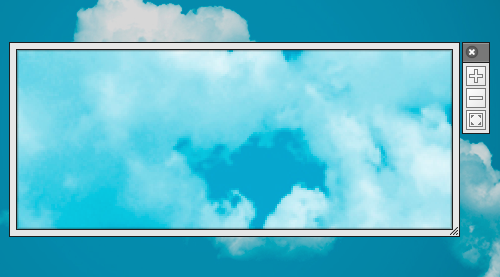
눈금자 도구를 사용하면 여러 눈금자를화면 요소 측정을위한 화면. 눈금자는 수직 또는 수 평일 수 있습니다. 눈금자 도구를 클릭하여 하나의 눈금자를 추가 한 다음이 눈금자의 맨 위에있는 더하기 부호를 추가하여 추가하십시오. 이러한 눈금자가 측정하는 단위 (예 : 픽셀, 인치, 센티미터, 피카 또는 포인트)를 정의 할 수 있습니다. 눈금자의 오른쪽 상단에있는 작은 메뉴 버튼을 클릭하여 사용자 지정 옵션을 봅니다.
각도기 도구는 화면 중앙에 각도기를 90 도로 설정합니다. 광선을 클릭하고 드래그하여 원점 중심과 각도를 변경할 수 있습니다.
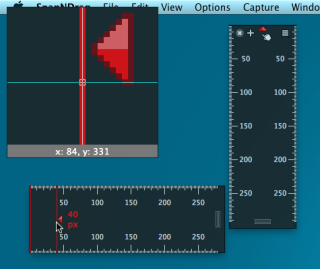
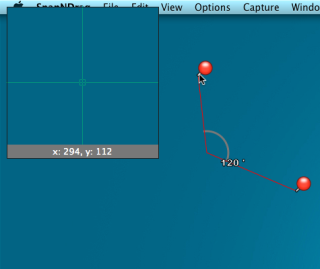
보다시피, Screenink는방앗간 스크린 샷 앱; 그보다 훨씬 더 강력하고 Skitch보다 강력합니다. $ 0.99 또는 $ 2.99 (각각 Mac과 Windows의 경우)는 거래입니다. 그 잠재력은 사실상 무제한이며,이 장르에서 Screenink의 절반에 해당하는 앱을 찾으려고 노력하는 것은 어려울 것입니다.
Mac App Store에서 Screenink 다운로드
Windows 용 Screenink 다운로드













코멘트